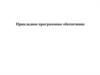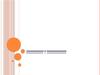Similar presentations:
Программирование в MathCAD
1. Программирование в MathCAD
12. Пример 1. Известны стороны треугольника. Вычислить его площадь
23. Пример 1. Известны стороны треугольника. Вычислить его площадь
34. Пример 2. Известны стороны треугольника. Вычислить его высоты
45. Пример 2. Известны стороны треугольника. Вычислить его высоты
56. Пример 2. Известны стороны треугольника. Вычислить его высоты
67. Структура функции
<имя функции>(<список аргументов>):=<операторы>
...
<результат>
Аргументы, указанные при определении функции называются
формальными аргументами.
В качестве формальных аргументов можно использовать:
переменные;
вектора;
матрицы;
функции.
7
8. Вызов функции
<имя функции>(<список фактических аргументов>)Между фактическими и формальными параметрами должно
быть соответствие по количеству, порядку следования и типу:
если формальным параметром является простая переменная,
то в качестве фактического может использоваться константа,
переменная, арифметическое выражение, элемент массива;
если формальным параметром является вектор, то
фактическим должен быть вектор или столбец матрицы;
если формальным параметром является матрица, то и
фактическим должна быть матрица;
если формальным параметром является имя функции, то и
фактическим параметром должна быть функция.
8
9. Вызов функции
Примеры вызова функции:9
10. Основные типы алгоритмов
линейные;разветвляющиеся;
циклические.
Линейный – это такой алгоритм, в котором все команды
выполняются строго последовательно друг за другом.
Разветвляющиеся алгоритмы обеспечивают в зависимости
от результата проверки условия (ИСТИНА или ЛОЖЬ) выбор
одного из альтернативных путей работы алгоритма.
Циклические алгоритмы
обеспечивают многократное
выполнение некоторой совокупности действий, которая
называется телом цикла.
10
11. Программирование алгоритмов линейной структуры
<a><b>
a – переменная, элемент массива, имя массива;
b – выражение.
Пример программы линейной структуры
11
12. Программирование алгоритмов разветвляющейся структуры
оператор if;оператор if otherwise.
12
13.
Оператор if<оператор> if <ЛВ>
Пример
13
14.
Оператор if14
15.
Оператор if15
16.
Операции отношения –Логические операции –
Логическое выражение может принимать
следующие значения:
1 (ИСТИНА) или
0 (ЛОЖЬ).
16
17.
Оператор if otherwise<оператор1> if <ЛВ>
<оператор2> otherwise
17
18.
Оператор if otherwise18
19. Пример 1. Известны стороны треугольника. Вычислить его площадь
1920. Пример 2. Вычисление максимального значения из трех чисел
2021.
Функция ifif(<ЛВ>, <выражение1>, <выражение2>)
Имя функции if вводится с клавиатуры.
Пример
21
22.
Функция ifПример
Еще один вариант
22
23. Оператор return
завершает выполнение функции ивозвращает результат выполнения функции.
23
24. Операторы цикла
оператор for;оператор while.
24
25.
Оператор for25
26. Примеры
2627. Пример. Вычисление последовательности Фибоначчи
2728.
Оператор whilewhile <ЛВ>
<оператор>
28
29. Пример. Для последовательности Фибоначчи вычислить максимальное число, не превышающее k
2930. Оператор break
используется для завершения выполнения цикла,при выполнении какого-либо условия.
30
31. Оператор on error
используется для обработкиисключительных ситуаций.
31
32. Оператор on error
3233.
Отладка функцийВсе традиционные среды программирования, как правило, имеют
минимум три инструмента отладки
установка контрольных точек;
пошаговое (пооператорное) выполнение программы
(трассировка программы);
наблюдение за значениями переменных при выполнении
программы.
Mathcad (начиная с версии 13):
функция trace.
33
34. 1. Вывод окна трассировки – Trace Window
3435. 2. Включение отладчика
3536. 3. Использование функции trace
3637. Пример. Определение НДС прочноскрепленного заряда
Физическая модель задачи37
38.
Аналитическое решение38
39.
3940.
4041.
Реализация в Mathcad41
42.
4243.
4344.
4445.
4546.
4647.
Использование закрытых зон в MathcadЗакрытая зона – это часть документа Mathcad, которая присутствует
документе, участвует в расчетах, но не видна на экране.
Необходимость в создании такой зоны:
нужно уменьшить размер документа;
нужно скрыть информацию от посторонних глаз.
47
48.
Порядок создания закрытых зон1. Создание закрытой зоны
48
49.
Порядок создания закрытых зон2. Указать границы закрытой зоны
49
50.
Порядок создания закрытых зон50
51.
Работа с закрытыми зонамиЧтобы открыть закрытую зону, надо дважды щелкнуть
левой кнопкой мыши на линии с маркером. Закрытая зона
становится открытой и появляется на экране в обрамлении
двух линий с маркером.
Чтобы удалить закрытую зону, щелкните мышью на одной
из линий с маркером, выделив ее, и нажмите клавишу Del.
Чтобы запретить доступ к закрытой зоне, вначале
закройте ее, затем, щелкнув на линии с маркером правой
кнопкой мыши, выберите команду Lock (Запереть). После
ввода пароля на линии рядом с маркером появится замок и
дата запирания зоны.
Для открытия запретной зоны щелкните правой кнопкой
мыши на линии с маркером и в контекстном меню
выберите команду Unlock (Отпереть). После ввода пароля
зона откроется, замки на линии с маркерами исчезнут.
51
52.
Спасибоза внимание!
52

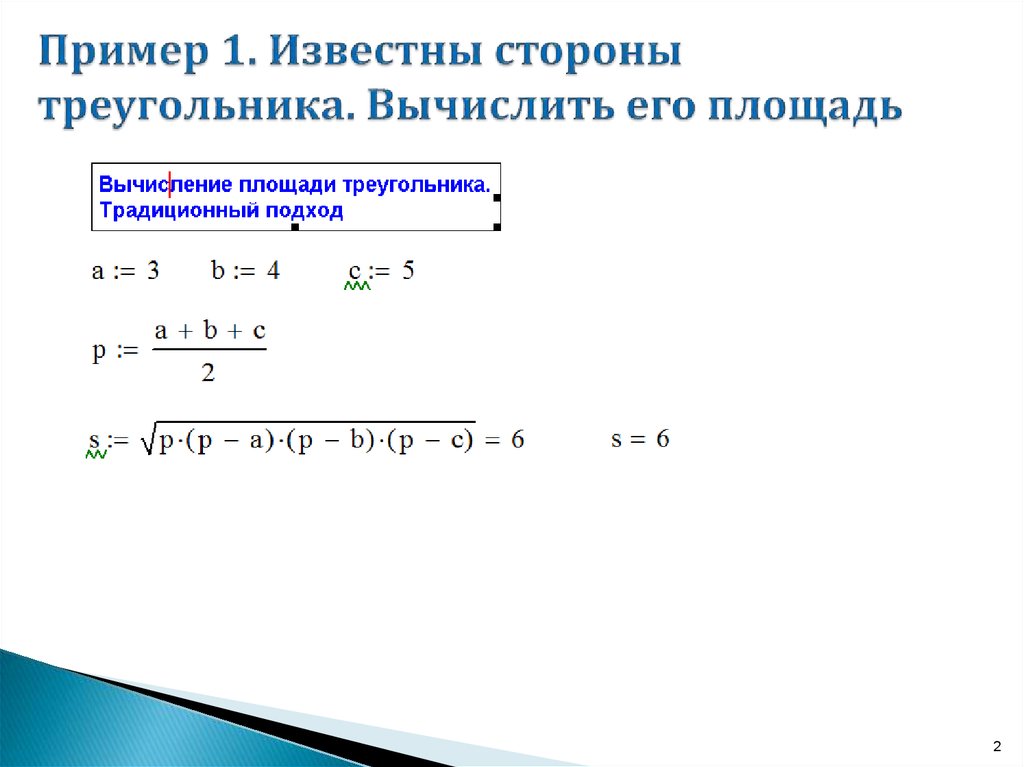

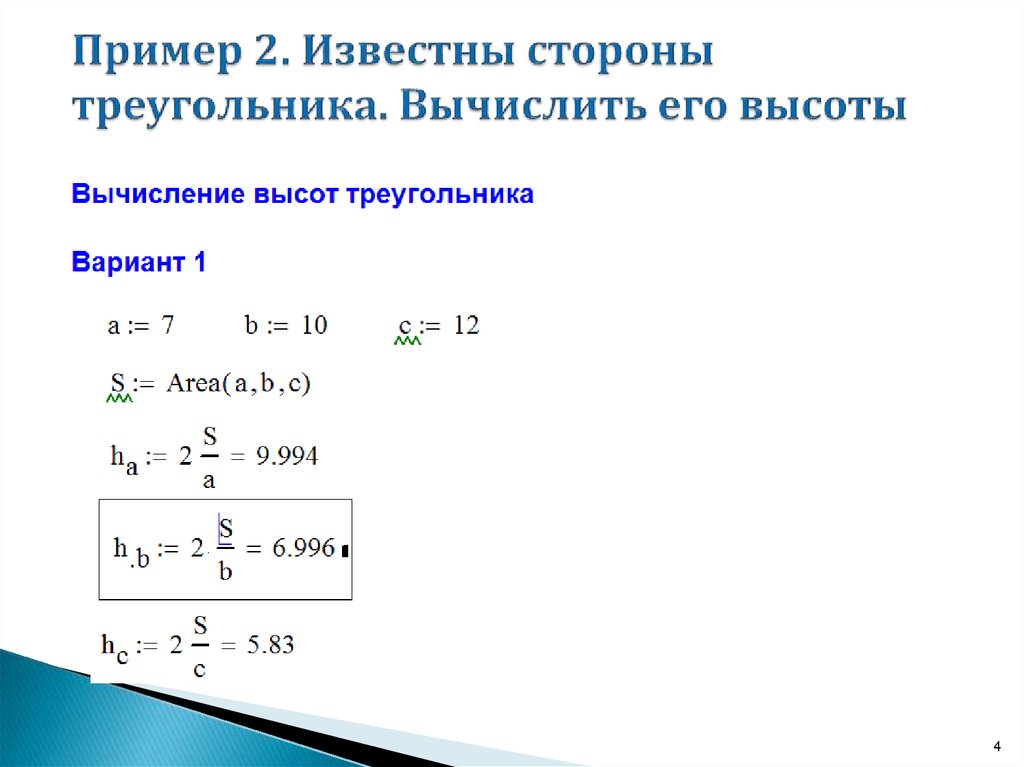




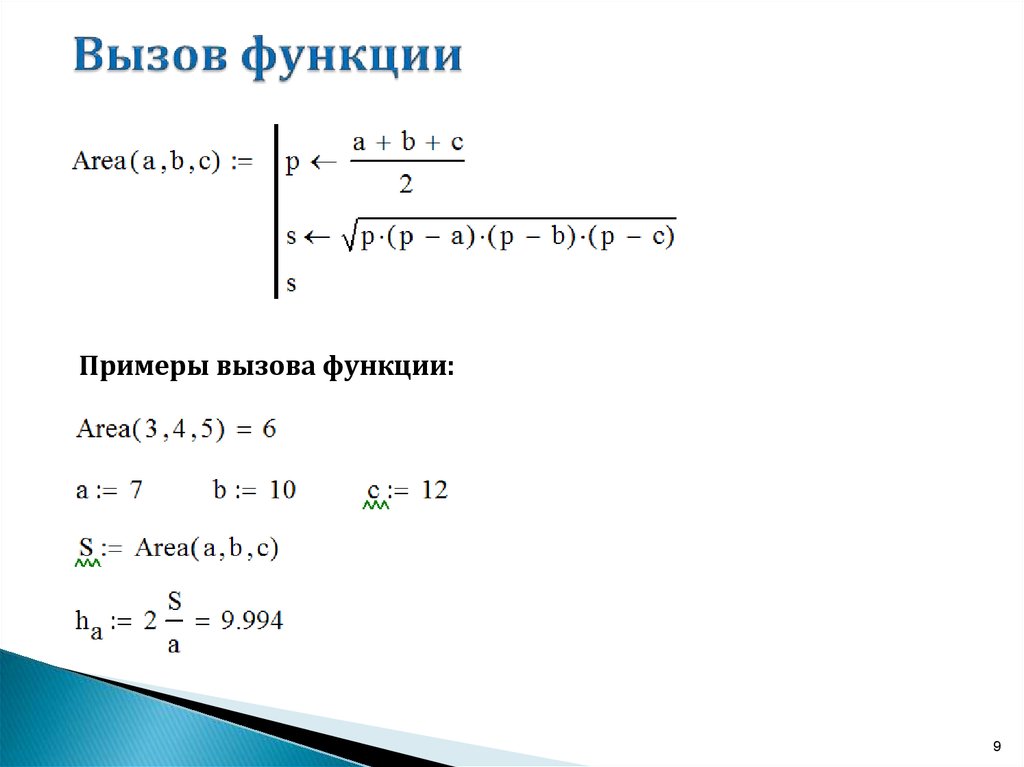

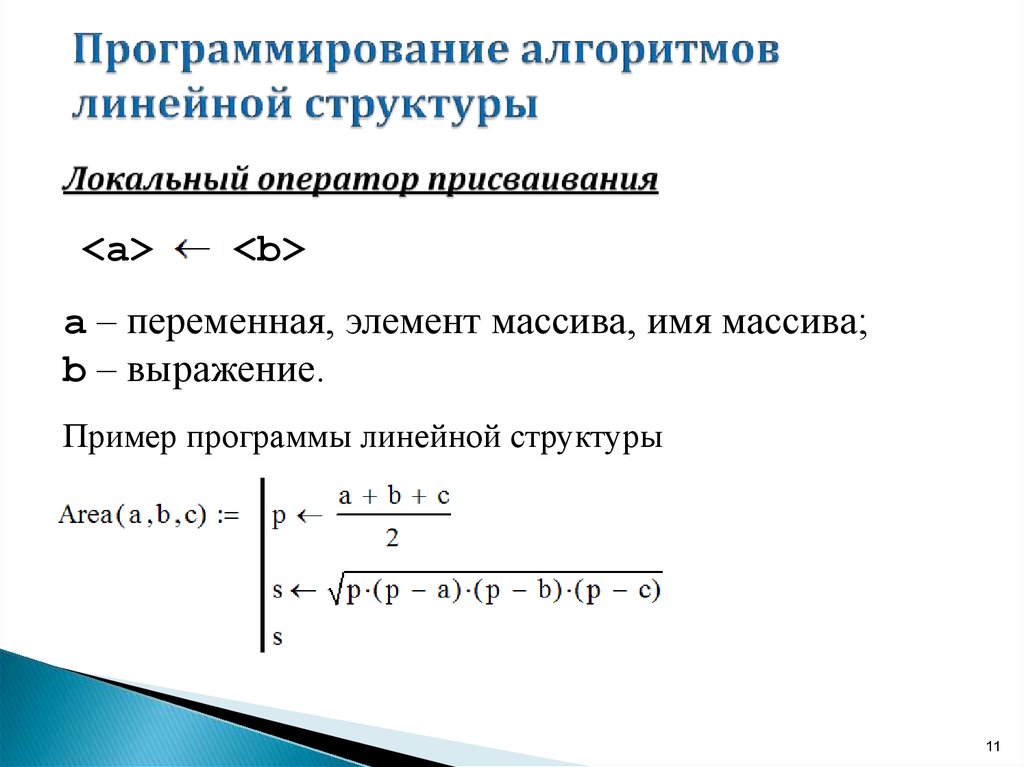

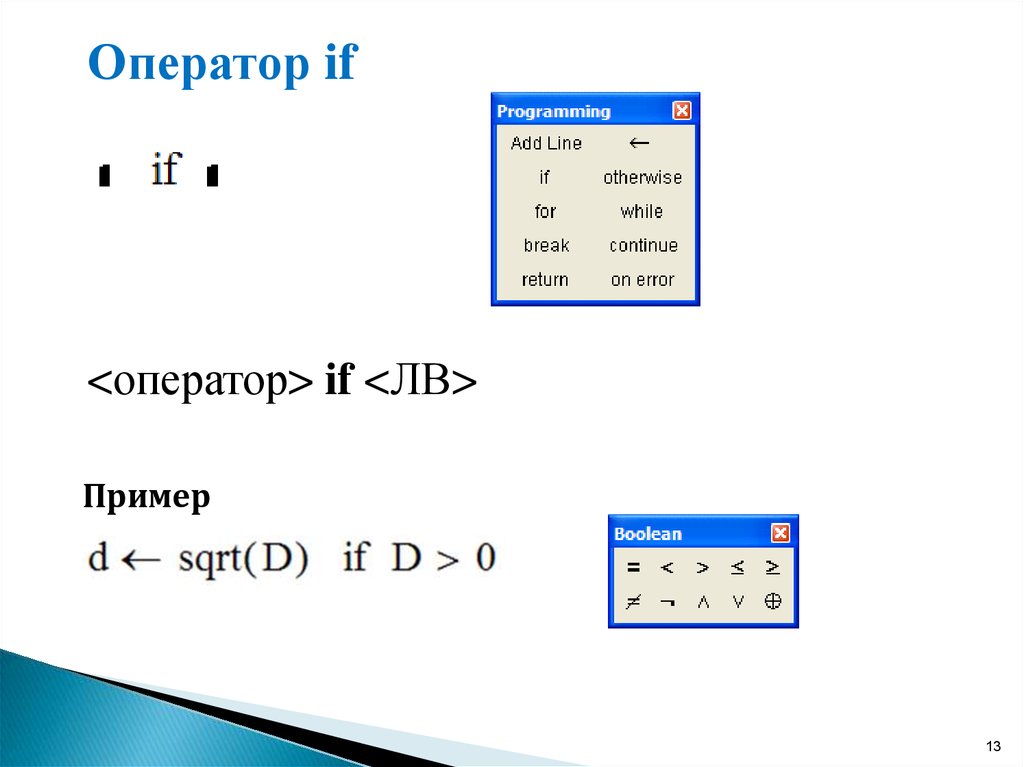
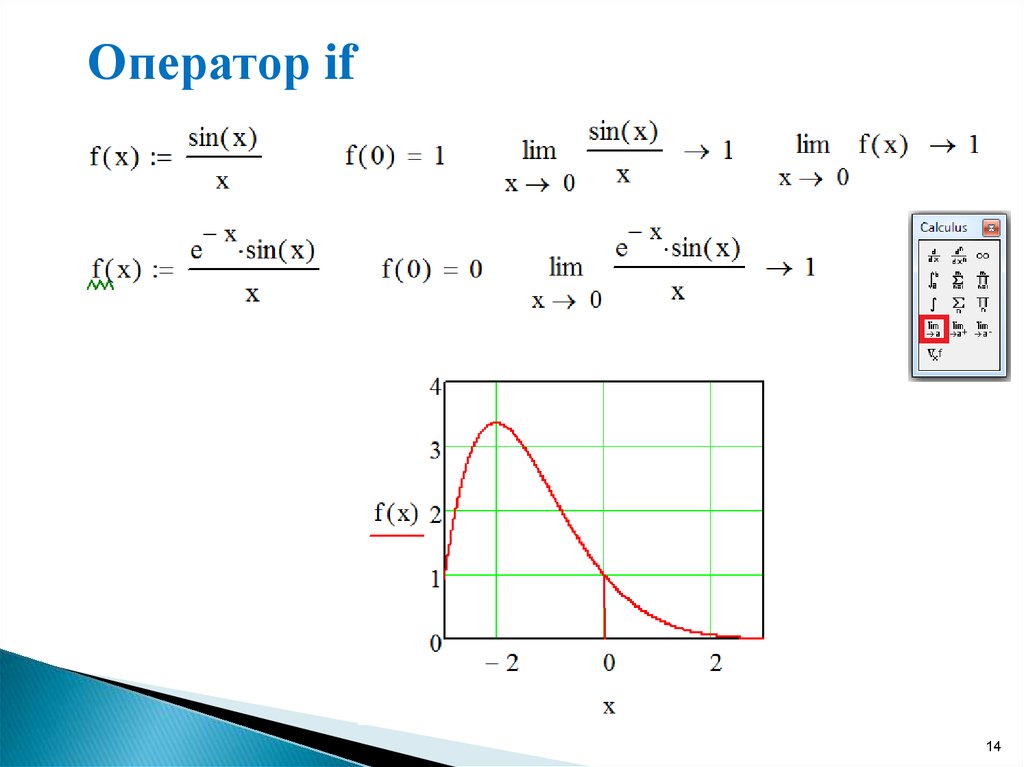
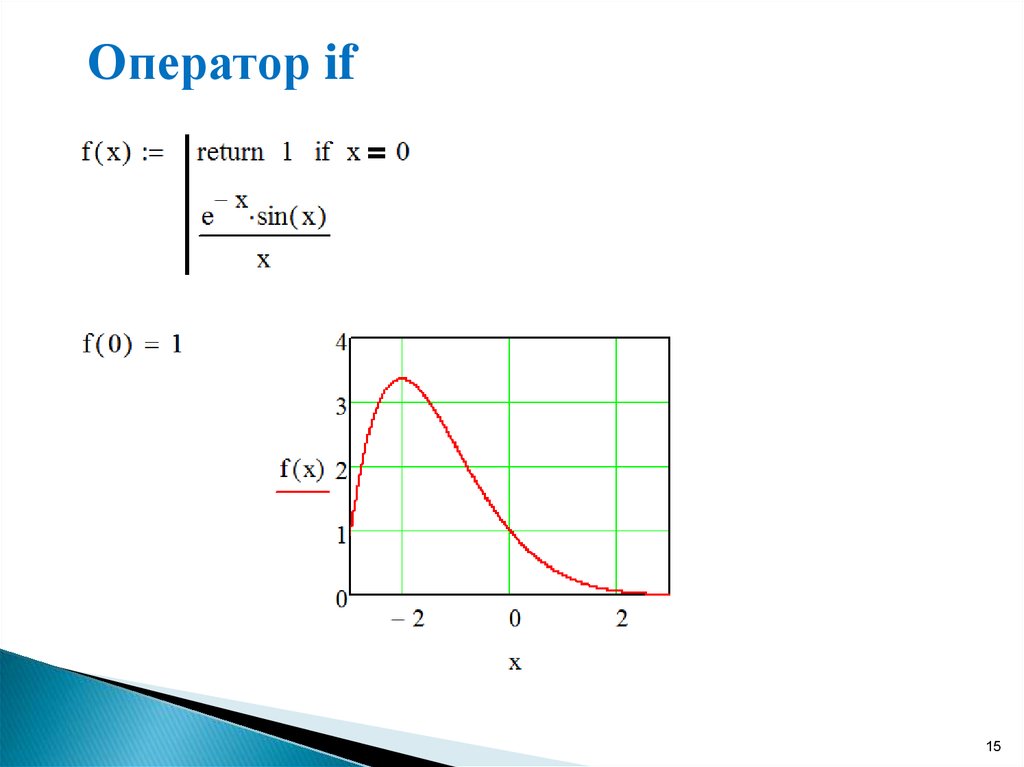

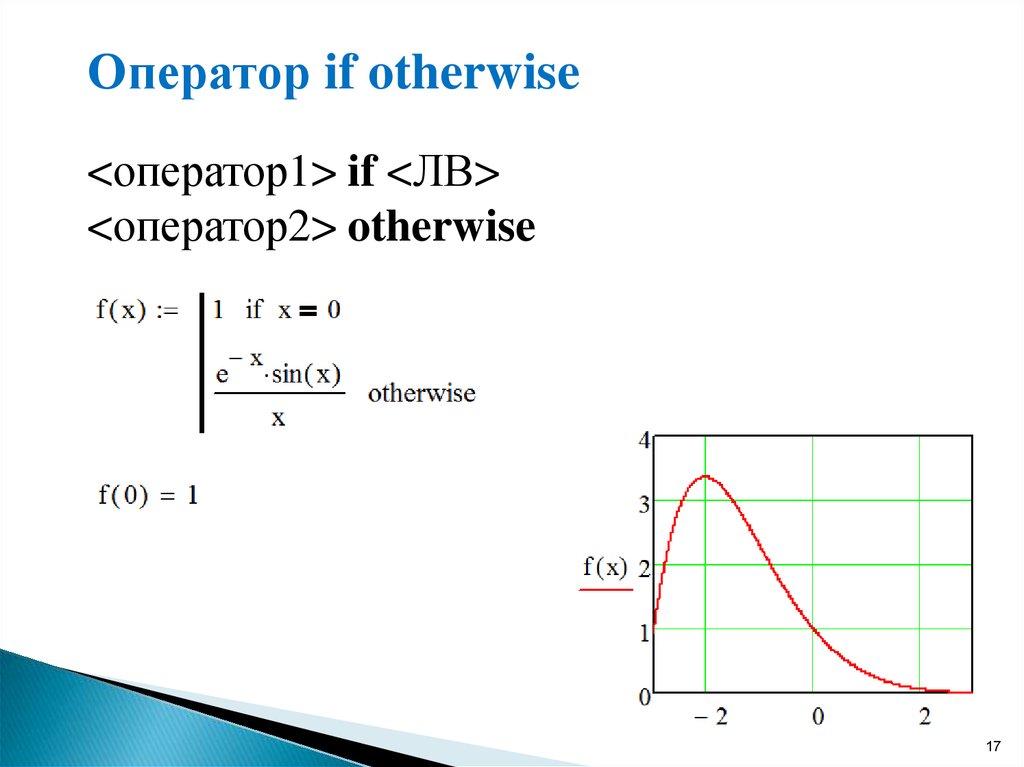



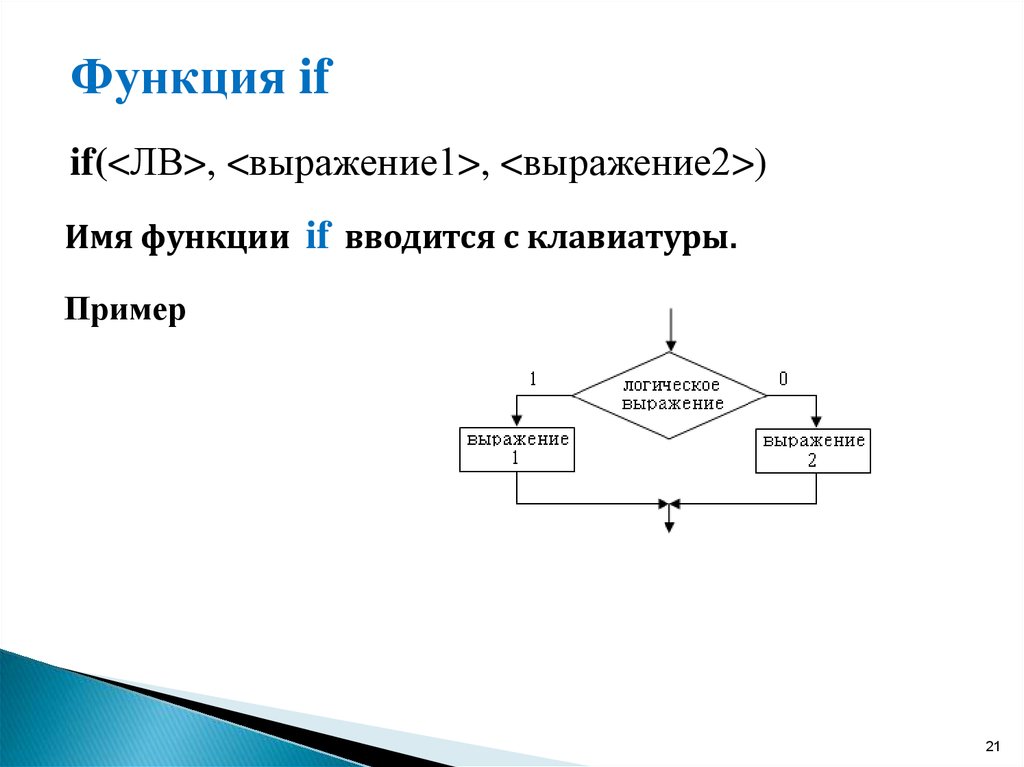
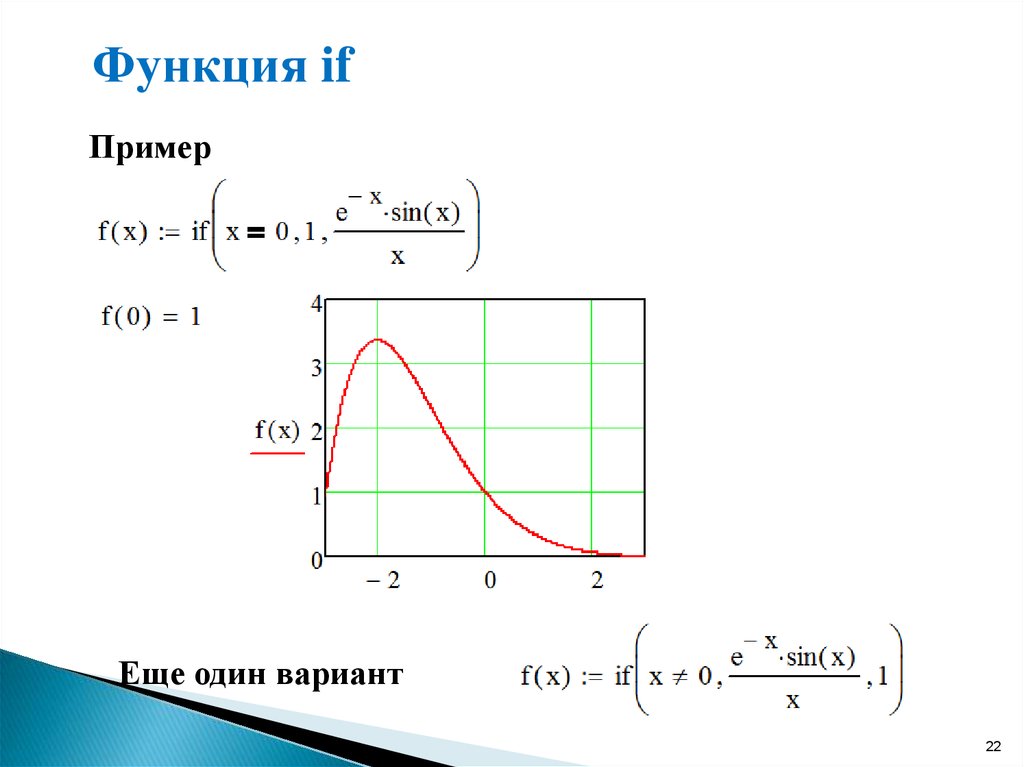
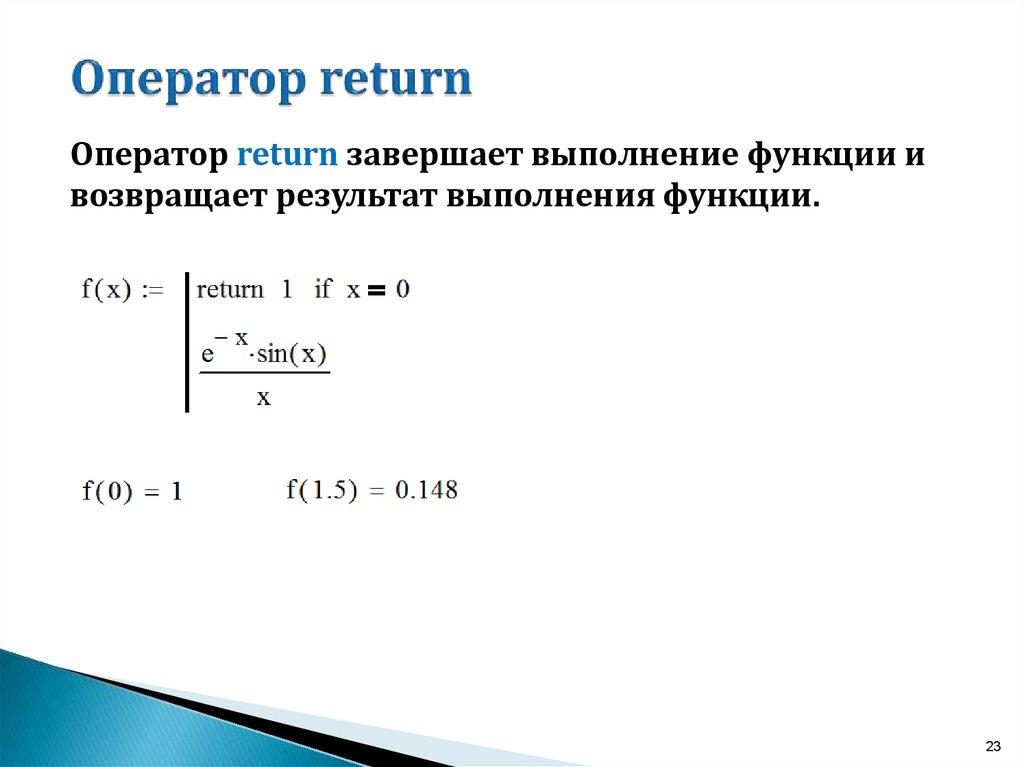

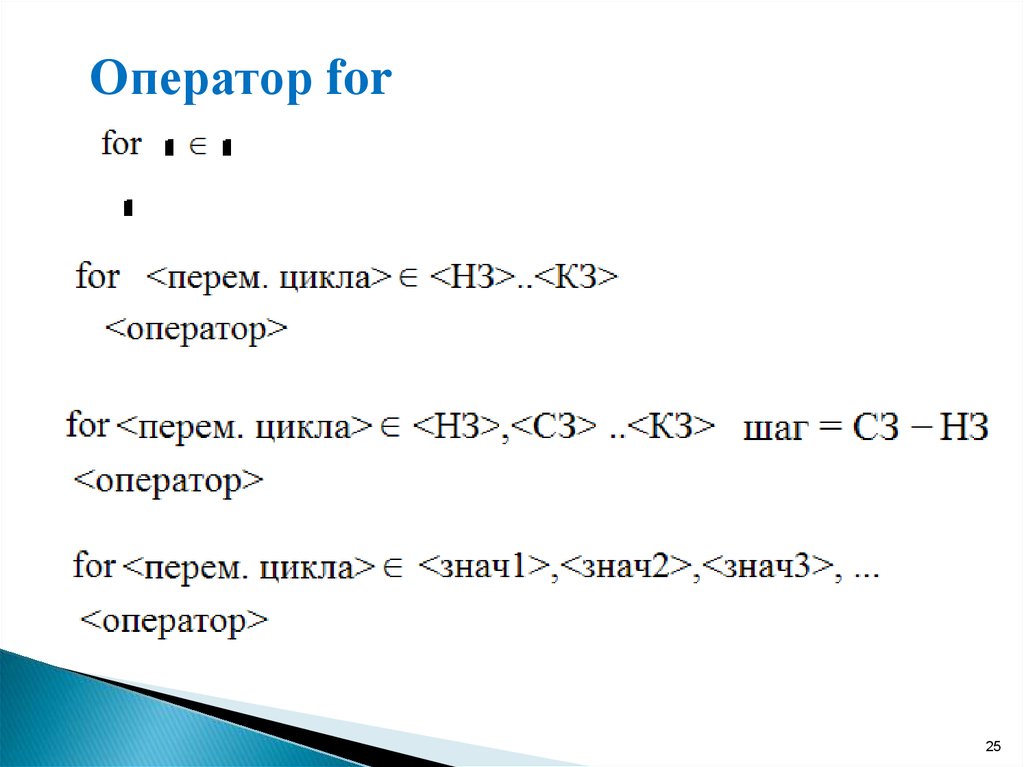

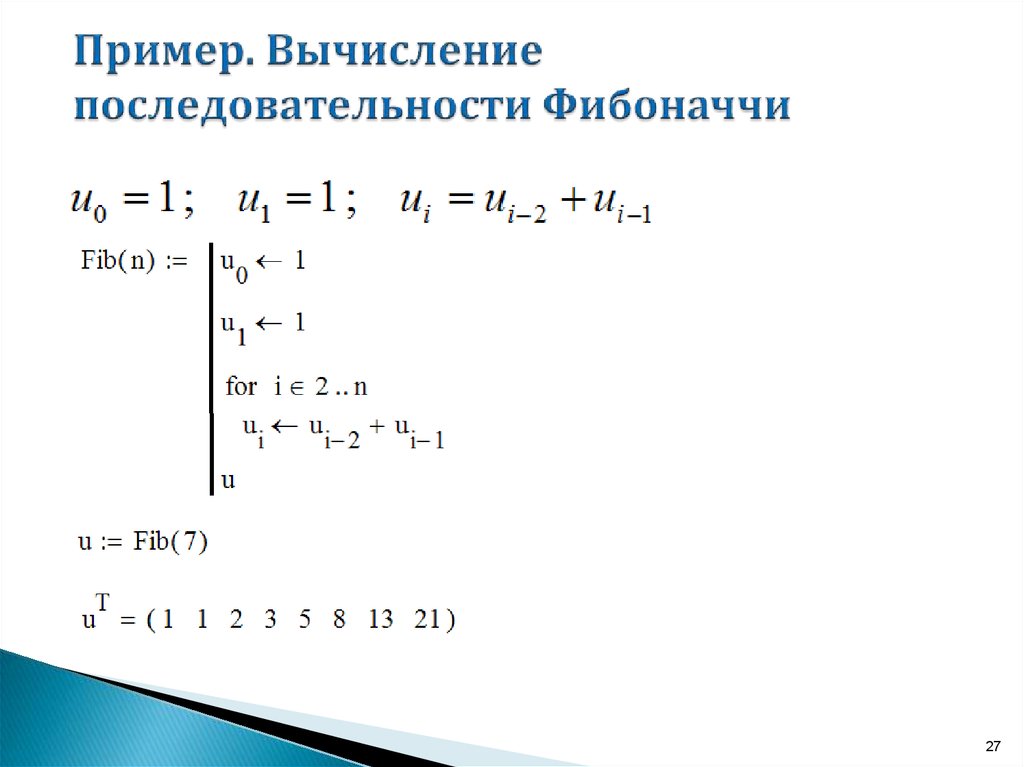
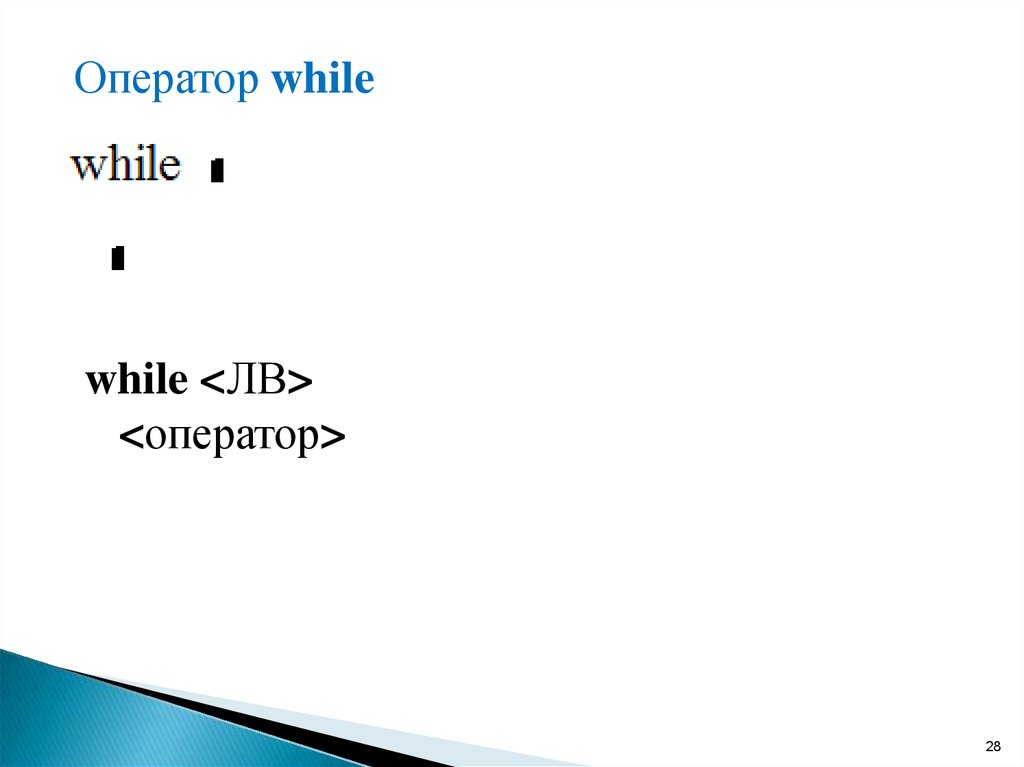
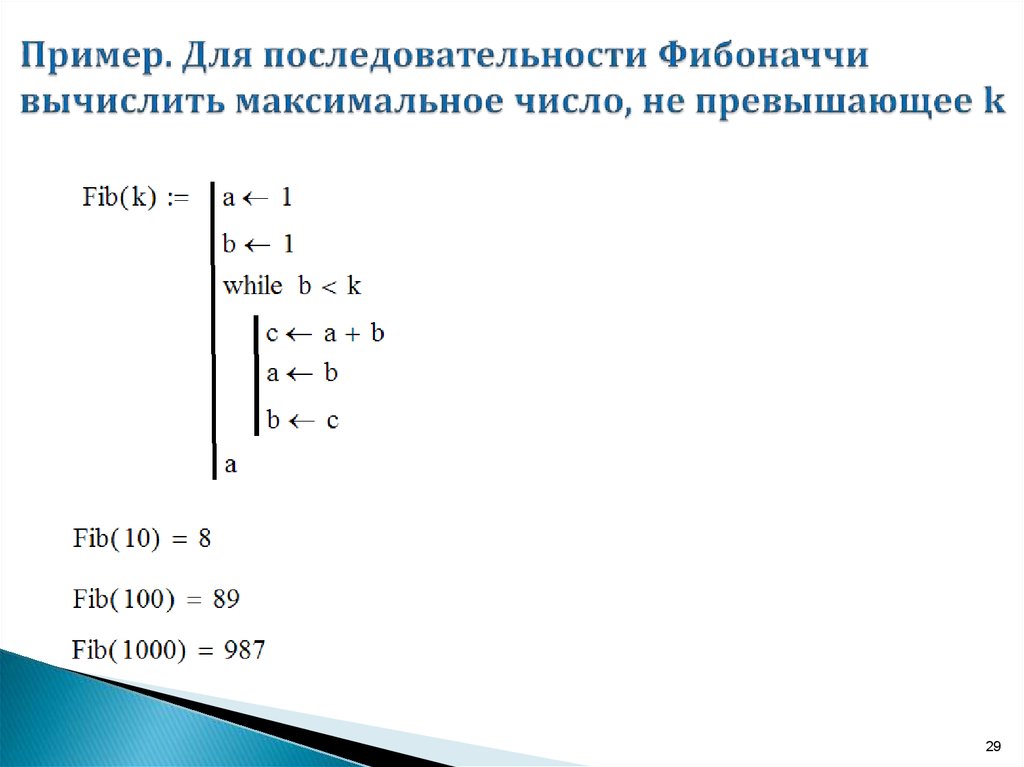
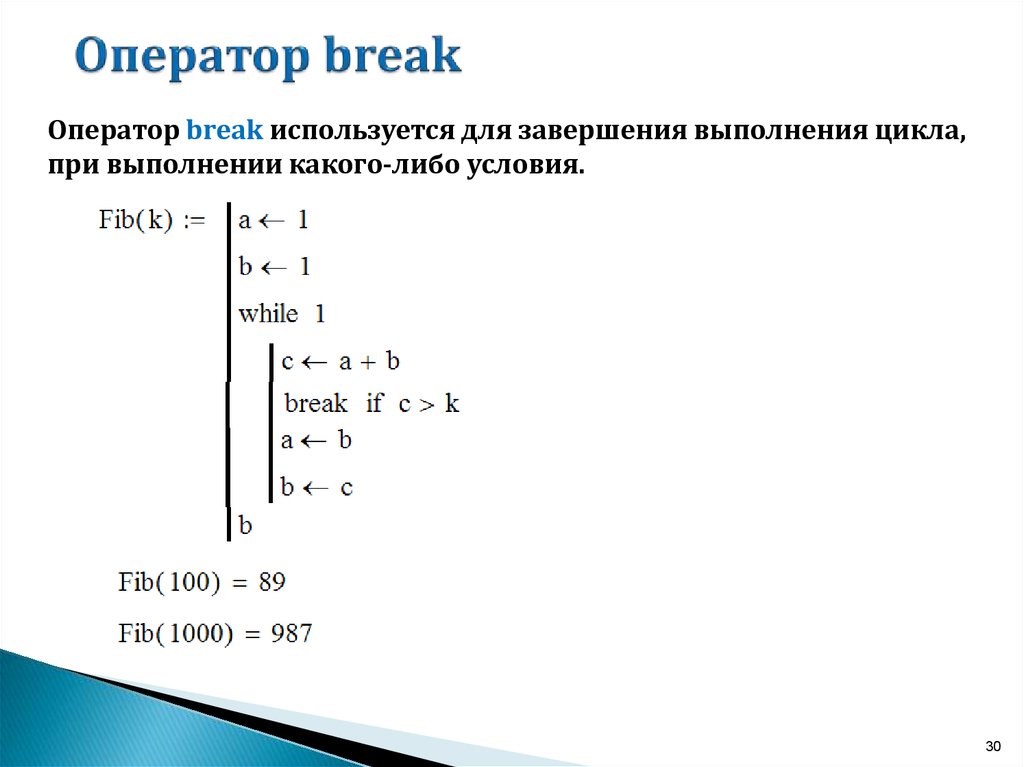












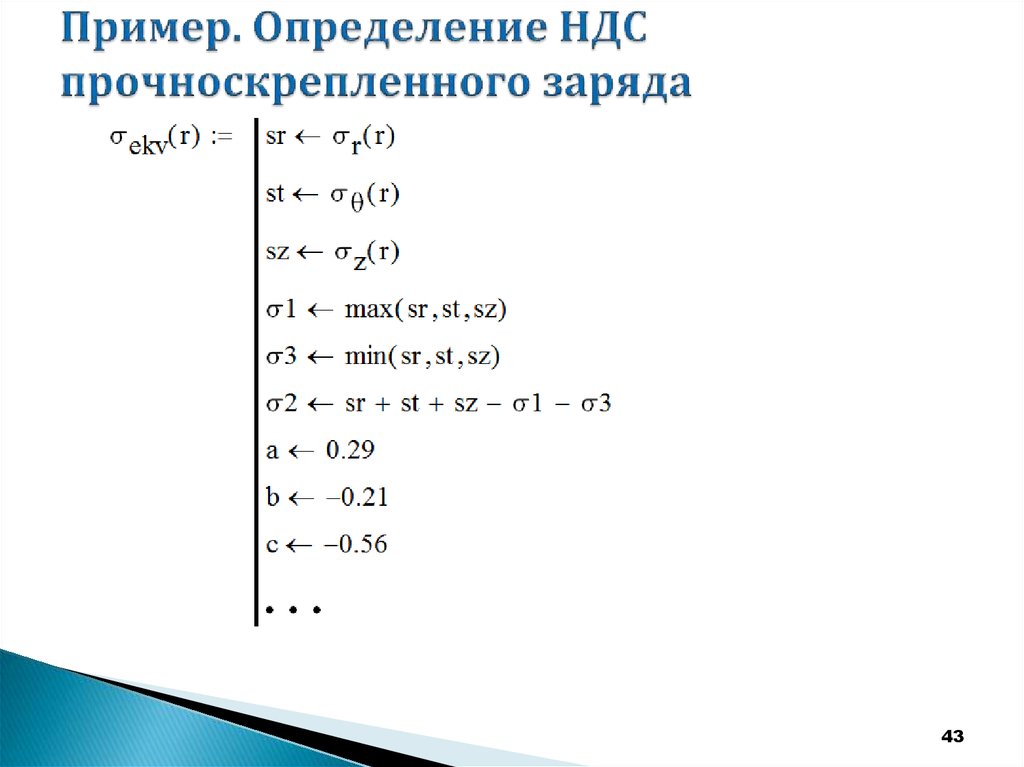

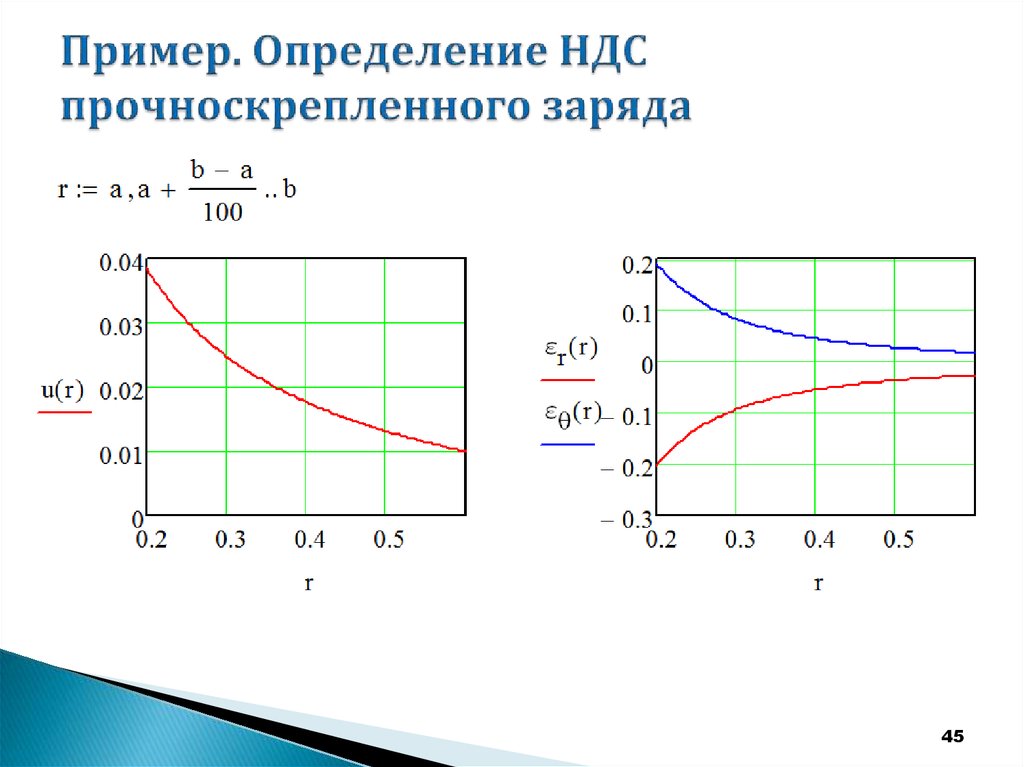



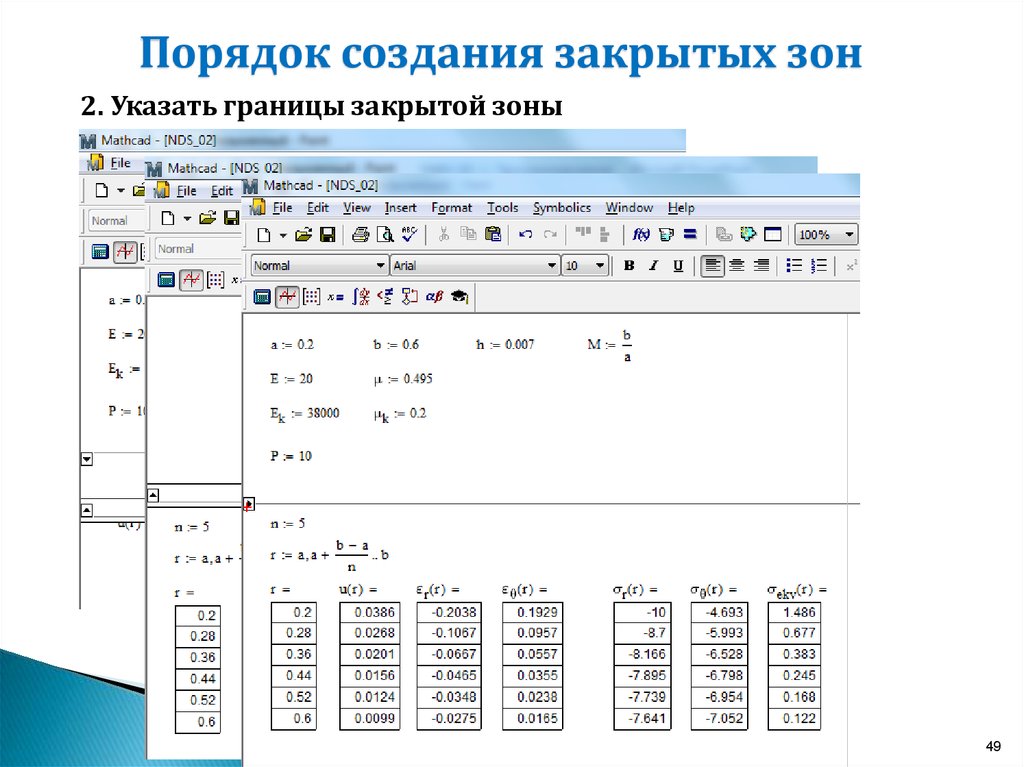



 programming
programming